マイクロソフトエッジ主に Windows 向けにリリースされました。その後、Microsoft が Android バージョンと iOS バージョンをリリースし、今ではmacOSバージョン。最近では、Edge が Chrome の代替品として徐々に形成されてきています。私は行ってきましたMac で Edge を使用しているスムーズな乗り心地でした。
macOS 上で Microsoft Edge が遅い、動作しない、またはクラッシュする
他のブラウザと同様に、Edge でも時々エラーが発生します。複数のフォーラム投稿を参照し、最も頻繁に発生したエラーをリストしました。さらに、ブラウジング体験を再び楽しめるように、問題の解決策をリストしました。
- Microsoft Edgeが遅い
- macOS でのエッジ接続の問題
- 読み込み中の Microsoft Edge エラー メッセージ
- Edge でダウンロードしたアイテムやお気に入りが見つからない
- Edge でパスワードが機能しない
- マウスホバーポップアップなどの UI 機能が Edge では動作しない
- Edgeのフォントサイズが小さすぎる
- Edge macOS で Web ページが保存されない
- OneDrive が macOS Edge ブラウザーで動作しない
この記事では、macOS で最も一般的な Edge ブラウザの問題をリストしました。各問題には複数の段階からなる解決策が伴います。
1. Microsoft Edgeが遅い
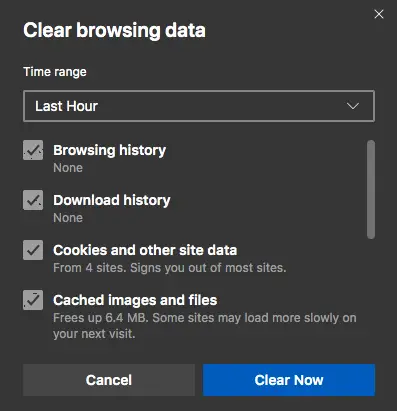
次の 4 つのオプションがあります。
- 一部の Web ページは重く、より多くのコンピューティング リソースを消費する可能性があります。
- 「…」をクリックし、オプションを選択して、InPrivate 閲覧ウィンドウを選択します。
- キャッシュやその他のブラウザ データをクリアするには、「…」をクリックし、クリアしたいブラウザ データを選択します。
- 完了したら、Edgeを再起動します。
2. macOS でのエッジ接続の問題
![]()
Edge ブラウザがインターネットへの接続を拒否する場合があります。つまり、Web ページを開いたり、Netflix などのサイトでビデオをストリーミングしたりできなくなります。この問題を解決するには、次の手順に従ってください。
- デバイスの接続を確認してください。タスクバーの WiFi アイコンが白くない場合は、インターネットに問題があることを意味します。ルーター/モデムが正しく動作していることを確認してください。
- WiFi 信号強度が適切であることを確認してください。ルーターの近くに移動して、接続できるかどうかを確認してください。
- VPN を使用している場合は、オフにしてみてください。場合によっては、VPN によって問題が発生し、ブラウザーがインターネットに接続できなくなることがあります。
読む:Microsoft Edgeを開いた直後に自動的に終了する
3. 読み込み中の Microsoft Edge エラー メッセージ
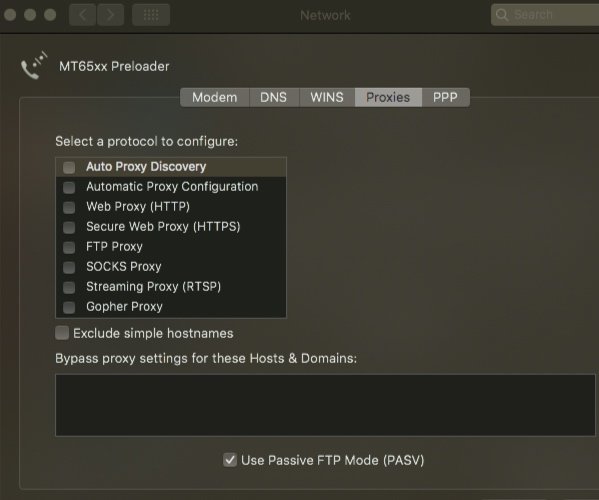
- Web サイトに接続「エラー」が表示されている場合は、前の手順に従ってインターネット接続を確認してください。
- インターネットが正常に動作している場合は、キャッシュをクリアして動作するかどうかを確認してください
- 次に、プロキシ サポートがオフになっているかどうかを確認します。
- 「…」をクリックして設定メニューを開きます。
- [詳細設定] で [詳細設定を表示] を選択します。
- 次に、「プロキシ設定」の下の「プロキシ設定を開く」を選択します。
- プロキシ設定の横にあるチェックボックスが有効になっていないことを確認します。
修理: macOS での Microsoft Edge の CPU とメモリの使用率が高い。
4. Edge でダウンロードしたアイテムやお気に入りが見つからない
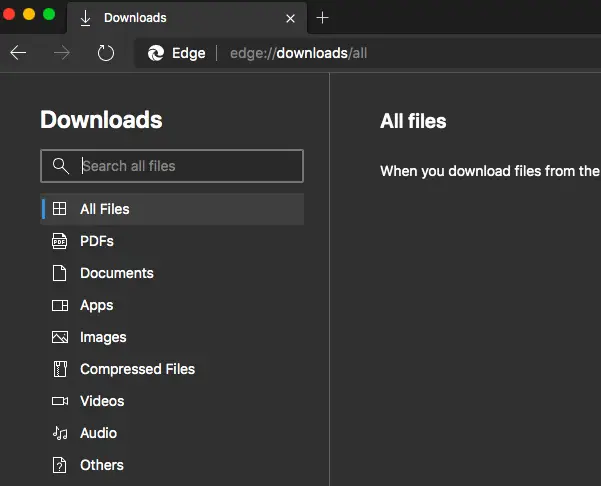
- ブラウザを再起動し、お気に入りを確認します。また、ログオフして再度ログインしてみてください。
- ダウンロード履歴を確認するには、「下矢印」ボタンをクリックする必要があります。ダウンロードしたファイルが表示されない場合は、ダウンロード フォルダーを開いて手動で同じファイルを検索します。
5. Edge でパスワードが機能しない
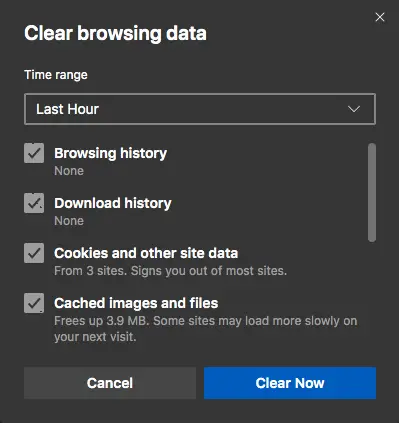
- 新しいプログラムやアプリをダウンロードすると、問題が発生する可能性があります。可能であれば、最後にインストールしたアプリをアンインストールします。
- パスワードが必要なサイトにログインしようとしているときに Edge が拒否する場合は、キャッシュ Cookie に問題がある可能性があります。 Cookie と閲覧キャッシュを削除して、Edge を再読み込みします。
6. マウスホバーポップアップなどの UI 機能は Edge では動作しません
マウスを何かの上に置いたときに一般的な「自動情報」が表示されない場合は、何か問題があります。私の場合、Mac を再起動すると問題はなくなりました。ただし、システムを再起動する前に、次の手順に従うことができます。
- 「…」ボタンをクリックします。
- 閲覧キャッシュをクリーンアップします。
- ここでEdgeを再起動します。
問題が解決しない場合は、macOS に Microsoft Edge ブラウザの新しいコピーをインストールする以外に選択肢はありません。
読む:Mac で Microsoft Edge をデフォルトのブラウザとして設定する方法。
7. Edgeのフォントサイズが小さすぎる
これは奇妙な問題です。 Edge を使用すると、フォント サイズが自動的に小さくなります。この問題が発生した場合は、以下の手順に従って、メニューからズームやその他のズーム設定を増やしてください。
- Ctrl+ またはショートカットを使用して、開いている Web ページのテキスト サイズを変更します。
- メニューからズーム設定を増減することもできます。
8. Web ページが Edge macOS に保存されない
通常、Edge ブラウザで Web ページを保存するには 2 つの方法があります。まず、Web サイトをお気に入りにし、必要なときにアクセスできます。ただし、オフライン モードでは Web ページにアクセスできません。または、マウスを右クリックして [Web ページの保存] オプションを選択して、Web ページを保存することもできます。これにより、Edge で Web ノートブック ツールが開きます。 「Web ノートを保存」オプションを選択し、必要に応じてページを保存する前に編集を加えます。
9. OneDrive が macOS Edge ブラウザーで動作しない
OneDrive が macOS Edge ブラウザーでエラーをスローします。 Microsoft サポート フォーラムを確認したところ、この問題は主に ActiveX の互換性の問題が原因で発生しています。別のブラウザを使用して、動作するかどうかを確認してください。ユーザーは、SharePoint プロジェクトの使用中に同様の問題を指摘しています。
最後に、macOS 上の Microsoft Edge ブラウザが最新バージョンに更新されていることを確認してください。これは、セキュリティと改善された新機能へのアクセスに関して非常に重要です。
関連している:Edge ブラウザがハング、フリーズ、クラッシュする、または動作しないWindows 上で。



![VirtualBox でディスク サイズを増やす方法 [ガイド]](https://rele.work/tech/hayato/wp-content/uploads/2024/03/change-disk-size.png)


